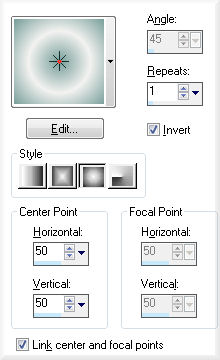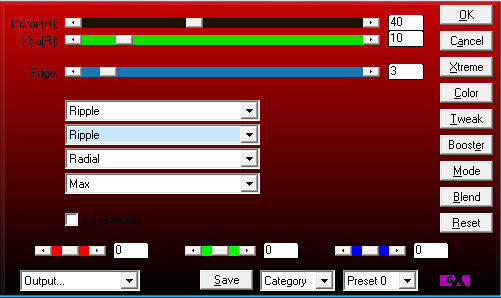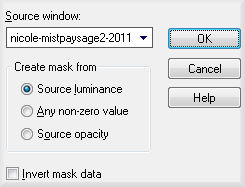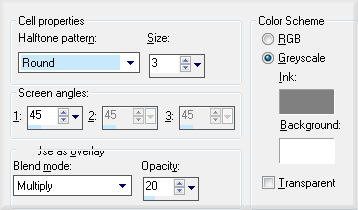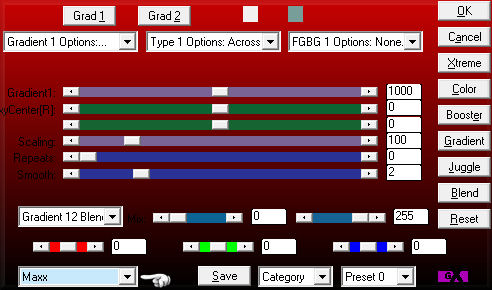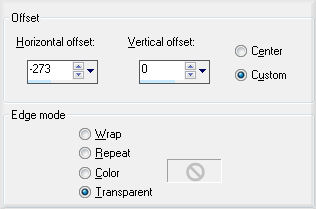LUCIOLE
Tutorial de ©RoseOrange , original Aqui.
Realizado no PSP12
Materiais Necessários:
Tube feminino e paisagem é de Nicole a quem agradeço (seu grupo, aqui)
Tubes decorativos : Scrap Florju
Image de fundo foi encontrada na net.
Plugins utilizados:
AP16
Cores Utilizadas: Foreground cor #f2f2f0Background cor # 779e99
1.Abra uma nova imagem transparente de 850 / 600 pixels2.Preencha com a cor do foreground
3.Layers / New Raster layer
4.Preencha com o gradiente estilo sunburst:
5.Effects / Plugin / AP16 (power blend) / Distort / Gridedge.
6.Layers / New raster layer
Preencha com a cor do background
7.Layers / New mask layer / From image.
8. Procure Nicole-mistpaysage.
9. Layers / Merge / Merge Group.
Renomeie essa layer : mask.
10. Ative a layer raster 2.
11. Selections / Load save selection / Load selection from disk / RoseOrange_Luciole.
12.Aperte a tecla delete do seu teclado.
13.Selections / Invert
14.Layers / New raster layer
Copie a imagem "leesearle_1" e cole na seleção.
15. Selections / Select None
16. Mude o blend mode dessa layer para Overlay
17.Layers / Merge / Merge All.
18. Selections / Select All.
19. Selections / Modify / Contract 50
20. Selections / Invert
21. Selections / Promote selection to layer
22. Effects / Artistic Effects / Hot Wax Coating.
23. Effects /Artistic Effects / Halftone.
24. Mude o blend mode da layer para Overlay.
25. Effects / Plugins / AP16 (Power Blend). Gradient.
Selections / Select None
26. Copie o tube "artistic garden 54". E cole como nova layer.
Image / Resize / 50% , All layers desmarcadas
Não precisa mexer, pois o tube está no lugar correto.
27. Abra o tube artistic garden 8, copie e cole como nova layer.
28. Effects. Image Effects / Offset:
29. Abra o tube da personagem , copie e cole como nova layer.
Redimensione se necessário.
Coloque no canto inferior direito
31.Effects. 3D Effects . Drop Shadow:1/1/30/3/preta.
32.Image. Add borders simétrica de 1 pixel cor do background.
33. Assine seu trabalho e una todas as layers.
Salve como jpg
© Tutorial Traduzido por Estela Fonseca em 01/10/2011.
Obrigada, Rose Orange por me permitir traduzir seu trabalho.